Kodi pour Mac Comment installer Kodi sur macOS

Kodi (anciennement Xbox Media Center et XBMC) est le meilleur logiciel de centre multimédia au monde. C'est gratuit, open source, et toujours en progrès grâce à un développement collaboratif constant.
Il est également personnalisable à l'infini. 12 façons de faire de Kodi le meilleur lecteur multimédia pour vous 12 façons de faire de Kodi le meilleur lecteur multimédia pour vous Cet article explore les meilleures façons de personnaliser Kodi pour en faire le meilleur lecteur multimédia pour vous. Faire en sorte que ce ne soit pas simplement bon soit grand sans faille. Lire la suite . Vous pouvez modifier l'apparence à l'aide de skins et de modifications de l'interface utilisateur, ajouter de nouvelles sources de média, en ligne et hors ligne, ou utiliser Kodi en tant que DVR pour enregistrer des émissions de télévision et d'autres contenus. Si vous utilisez un ancien Mac que vous n'utilisez plus, Kodi est un excellent moyen d'insuffler une nouvelle vie à l'ancien matériel..
Comment installer Kodi sur votre Mac
Le processus d'installation de Kodi est le suivant:
- Choisissez la version de Kodi que vous souhaitez télécharger.
- Montez l’image disque, installez l’application Kodi et créez une exception pour Gatekeeper afin de permettre à Kodi de fonctionner..
- Configurez Kodi avec vos propres médias, plug-ins et règles de démarrage.
Jetons un coup d'oeil à chacune de ces étapes en détail ci-dessous.
Étape 1: Téléchargez la bonne version de Kodi
Trois versions de Kodi sont disponibles au téléchargement:
- Construction stable: versions finales avec quelques bugs ou problèmes majeurs. C'est celui que vous voulez probablement.
- Construction nocturne: des constructions expérimentales pour les plus courageux d'entre vous. Les nouvelles versions arrivent chaque jour, mais ont souvent des bogues et des fonctionnalités non testées.
- Construction mensuelle: quelque part entre les deux.
Les développeurs avertissent que si vous voulez un centre des médias stable, vous devez installer uniquement les versions stables. Si vous vous sentez confiant et que vous avez envie de jeter un coup d'oeil sur les prochaines fonctionnalités de Kodi, vous pouvez tenter de créer une version mensuelle ou nocturne..

Si vous décidez de choisir la voie nocturne / mensuelle, assurez-vous de sauvegarder régulièrement Kodi (voir la dernière section de cet article)..
Étape 2: Installez Kodi et configurez Gatekeeper
Une fois que vous avez téléchargé Kodi, double-cliquez sur le fichier DMG pour le monter. Dans la fenêtre qui apparaît, faites glisser le curseur Kodi icône sur le Applications raccourci et attendez que la copie soit terminée.

Quand c'est fait, dirigez-vous vers Applications et lancer Kodi. Vous obtiendrez une erreur vous indiquant qu'il ne peut pas être ouvert car il provient d'un développeur non identifié..
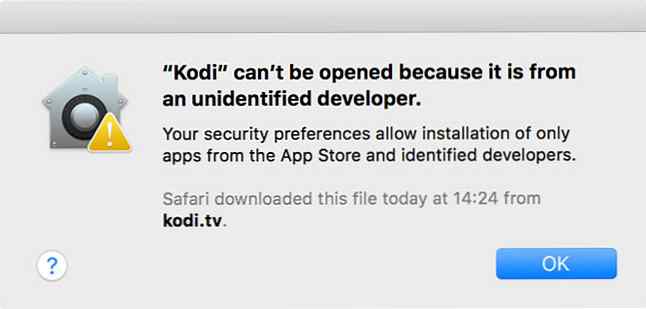
Se diriger vers Paramètres> Sécurité et confidentialité et regarde au bas de la Général onglet, où vous devriez voir la même erreur et un bouton qui dit Ouvert quand même. Cliquez dessus, puis cliquez Ouvrir dans le popup qui apparaît et Kodi lancera.

Vous n'aurez plus besoin de le refaire, du moins jusqu'à ce que vous réinstallez Kodi..
Étape 3: Ajouter un média, des plugins, etc.
Lorsque vous lancez Kodi pour la première fois, vous obtenez un écran vide, avec un menu à gauche et un avis indiquant que votre bibliothèque est vide. Pour ajouter des sources de média:
- Clique sur le dent icône pour révéler le Réglages menu, puis choisissez Paramètres de média.
- Sous Gérer les sources sélectionnez le type de média que vous souhaitez indexer: vidéo, la musique, ou des photos.
- Cliquez sur Ajouter des vidéos (ou autre média) pour évoquer le Nouvelle source boite de dialogue.
- Cliquez sur Feuilleter pour choisir un emplacement ou un protocole de partage (vous pouvez en ajouter plusieurs à la même source), nommez-le, puis cliquez sur D'accord.
- Maintenant, spécifiez le type de média que vous ajoutez. Par exemple, pour les vidéos, vous pouvez choisir entre films, vidéos musicales et émissions télévisées..
- Cliquez sur D'accord pour que Kodi commence à analyser votre contenu multimédia.
Il est maintenant temps d'installer des plugins. Choisir Add-ons dans le menu principal et sélectionnez Télécharger pour voir une liste de catégories. Choisissez-en un et vous verrez une liste de plugins que vous pouvez sélectionner et télécharger. Sur une nouvelle installation de Kodi, ces plugins proviennent du référentiel officiel Kodi..

Vous pouvez ajouter plusieurs référentiels pour accéder à encore plus de plugins. Vous pouvez également télécharger des plugins au format ZIP, puis les installer manuellement. Pour ce faire, cliquez sur le bouton boîte en carton icône de la Add-ons menu.
Jetez un coup d’œil à la base de données officielle des plugins Kodi pour quelques idées, mais nous vous recommandons de commencer comme suit:
- Sauvegarde: Fait ce qui est écrit sur l'étain. Disposer d'une sauvegarde facilite la migration de Kodi ou l'installation de versions expérimentales.
- Plugins de streaming TV en direct Comment regarder la télévision en direct sur Kodi Comment regarder la télévision en direct sur Kodi Couper le cordon peut signifier perdre l'accès à la télévision en direct. Cependant, il existe plusieurs façons de regarder la télévision en direct sur Kodi. Lire la suite: Pour tout diffuseur local ou national, vous pouvez accéder.
- Les plugins sociaux rendent la télévision plus sociale avec ces extensions XBMC rendent la télévision plus sociale avec ces extensions XBMC Qui a dit que regarder la télévision était antisocial? Les modules complémentaires peuvent apporter des photos Facebook, des tweets en direct et plus encore à votre configuration XBMC. Lire la suite: Ajoutez Reddit comme source, parcourez le contenu de Facebook ou “regarder” Twitter en direct!
Attendez, est-ce que Kodi n'est pas illégal ou quelque chose?
Il y a eu beaucoup de nouvelles récemment sur les appareils illégaux Kodi et Amazon Fire, mais cela ne signifie pas que vous enfreignez la loi en utilisant Kodi. Comment utiliser Kodi sans enfreindre la loi Comment utiliser Kodi sans enfreindre la loi devez enfreindre la loi pour tirer le meilleur parti de votre boîte Kodi. Voici comment le faire fonctionner sans s’égarer de cette mince ligne grise. Lire la suite . Le problème provient des nombreuses méthodes utilisées par les pirates pour accéder aux médias, que ce soit le dernier blockbuster ou le contenu géo-restreint d'outre-mer..
Kodi n'est pas illégal. Les modules complémentaires permettant à Kodi d'accéder à du contenu piraté à partir de restreams IPTV, de protocoles de partage de fichiers poste à poste (par Popcorn Time) et de sources étrangères ne sont pas disponibles dans le référentiel de modules complémentaire officiel. Vous devrez vous mettre en quatre pour accéder au contenu. À ce stade, vous savez probablement que le piratage enfreint la loi..

De nombreux vendeurs sur eBay profitent de la disponibilité de contenu piraté en vendant des appareils préconfigurés avec Kodi installé. Ces appareils ne sont pas illégaux, mais ils peuvent être utilisés à des fins illégales..
N'oubliez pas qu'il n'y a rien de spécifique à Kodi. Comment votre bâton Amazon Fire TV et Kodi pourraient causer des problèmes juridiques. Comment votre bâton Amazon Fire TV et Kodi pourraient causer des problèmes juridiques. Kodi et le bâton Amazon Fire TV sont extrêmement populaires. Cependant, bien que les utilisateurs soient attirés par la flexibilité de Kodi et du bâton Amazon Fire TV, ils pourraient facilement se poser eux-mêmes dans l'eau chaude légale. En savoir plus sur le piratage. Vous pouvez contourner le blocage géographique ou accéder à la télévision IP illégale sur n’importe quelle plate-forme si vous le souhaitez vraiment..
Kodi Complete, n'oublions pas le pop-corn
Kodi est un excellent moyen de réutiliser une vieille machine. Cela fonctionne aussi bien sur un MacBook Air vieillissant branché sur votre centre de divertissement que sur un iMac partagé dans la cuisine de votre famille..
Si vous voulez quelque chose d'un peu plus construit, cherchez des appareils dédiés comme Apple TV Les 21 meilleures applications de divertissement pour votre Apple TV Les 21 meilleurs applications de divertissement pour votre Apple TV Votre Apple TV a accès à des applications vraiment étonnantes. Lire la suite . Vous pouvez également créer vous-même un Chromecast avec un Raspberry Pi. Faites votre propre remplacement bricolage avec Chromecast avec Raspberry Pi. Créez votre propre remplacement Chromecast avec bricolage avec Raspberry Pi Vous souhaitez économiser un peu d'argent sur un Chromecast? Vous pouvez créer le vôtre avec rien de plus qu'un Raspberry Pi et un peu de savoir-faire! Lire la suite, si vous êtes prêt à relever le défi!
Explorer plus sur: Kodi, Media Streaming.


